设置怎么激活windows Windows 10右下角出现激活提示怎么办
当您使用Windows 10系统时,有时可能会遇到右下角出现激活提示的情况,这可能是因为您的Windows系统尚未激活或激活已过期。为了继续正常使用系统功能,您需要及时激活Windows。接下来我们将介绍如何设置怎么激活Windows,让您轻松解决这一问题。
方法如下:
1.在win10右下角,出现“激活windows 转到“设置”以激活windows“字样,看起来就像水印一样出现在屏幕最顶层的右下角。
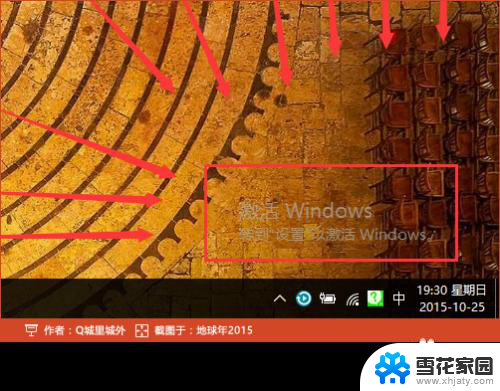
2.我们按快捷键“Win+I”启动windows设置,在此时界面已经和日常有所区别了。在设置界面底部,可以看到“Windows没有激活,请立即激活Windows。”,将鼠标移动到此文字上,并点击鼠标左键。
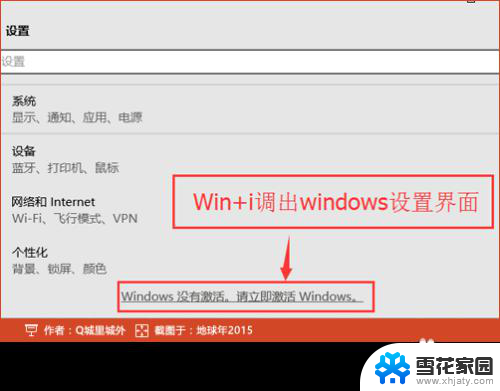
3.在弹出的激活界面中,如果你有正版的序列号,则点击“激活”,并在弹出的输入框中,输入序列号即可完成。但是如果你没有,请望下看:
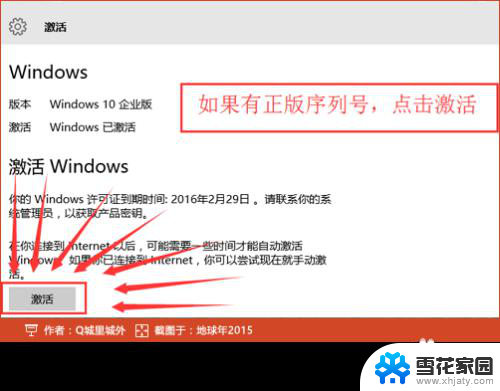
4.利用试用版激活注册码注册,启动“KMS激活工具-手动选择”。选择当前win10的版本,我这里安装的企业版,所以启动工具后,直接按键盘数字3,并按回车。
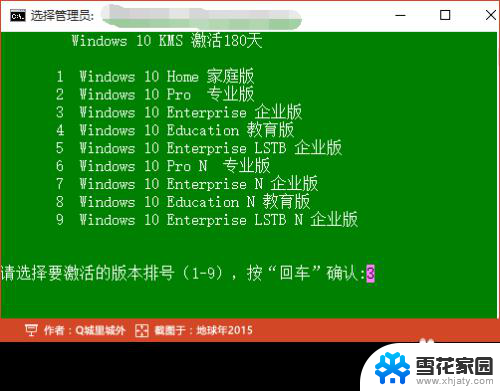
5.接着批处理工具,会将当前的密钥卸载。然后在安装上新的序列号,安装过程中,会连接服务器,因部分服务器受到网络连通影响,会在多个服务器之间来回切换,直到有一个成功或全部服务器均已测试完毕。

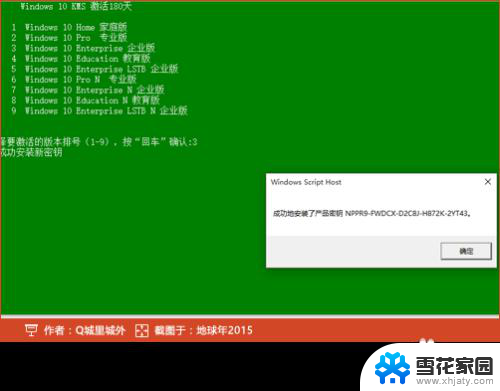
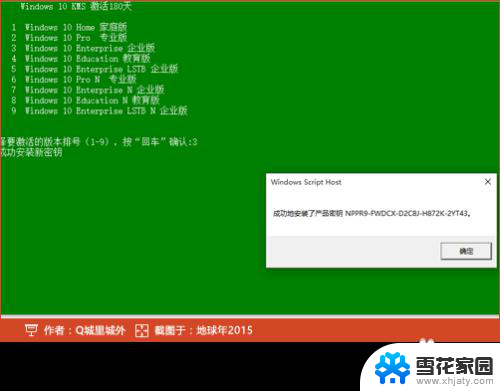
6.经过几个对话框之后,提示“...成功地激活了产品”,并再次弹出一个对话框,说明激活的详细信息。

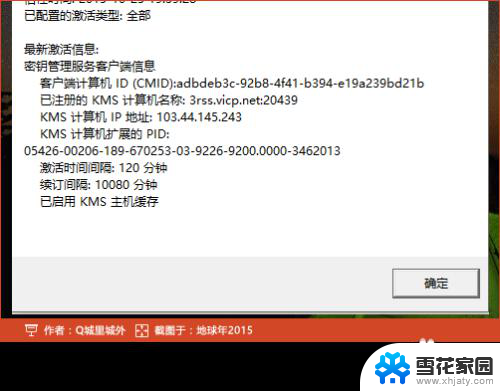
7.激活后,批处理会在10秒后自动关闭,也可以手动点击右上角的关闭,关闭批处理。再次回到设置界面下的激活,可以看到,版本已显示Windows 已激活。
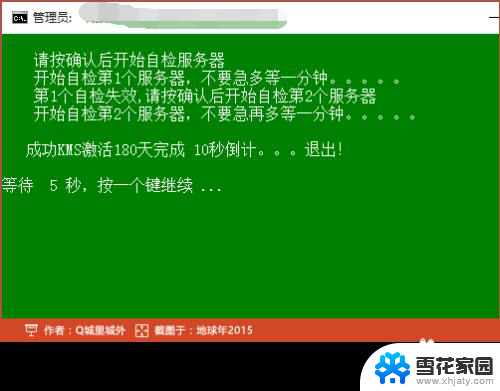
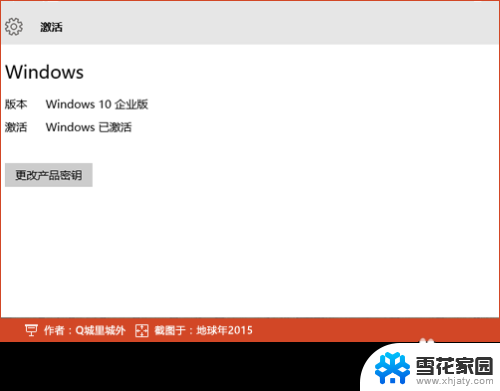
8.完成。
以上就是关于如何激活Windows的全部内容,如果有遇到相同情况的用户,可以按照小编的方法来解决。
设置怎么激活windows Windows 10右下角出现激活提示怎么办相关教程
-
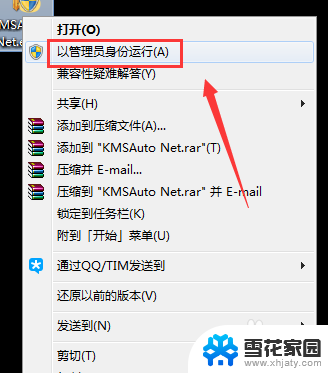 电脑右下角显示激活windows怎么关闭 电脑如何去掉右下角激活windows提示
电脑右下角显示激活windows怎么关闭 电脑如何去掉右下角激活windows提示2024-07-08
-
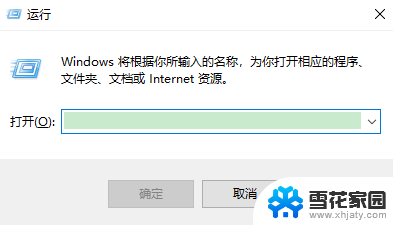 电脑右下角windows激活怎样去掉 桌面显示激活Windows图标怎么去掉
电脑右下角windows激活怎样去掉 桌面显示激活Windows图标怎么去掉2023-11-21
-
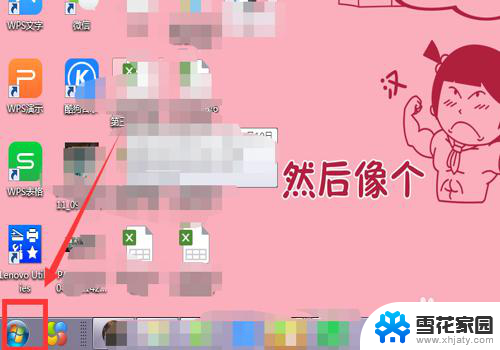 电脑提示激活windows怎么激活 电脑提示激活Windows失败如何解决
电脑提示激活windows怎么激活 电脑提示激活Windows失败如何解决2023-12-11
-
 现在激活windows怎么关闭 如何去掉桌面显示的windows激活提示
现在激活windows怎么关闭 如何去掉桌面显示的windows激活提示2024-01-21
- 联想电脑提示激活windows 如何解决电脑提示激活Windows问题
- 苹果手机出厂设置后怎么激活 恢复出厂设置后苹果手机无法激活怎么办
- 在电脑上怎么激活windows 如何解决电脑提示激活Windows问题
- 微软怎么激活office 2022最新office 2021永久激活秘钥下载
- 您必须在今日内激活windows才能继续使用 Windows激活提示如何解决
- 电脑系统到期了怎么激活系统 Windows过期了怎么激活
- 电脑怎么看是windows几的 如何确定电脑系统是Windows几
- 联想小新系统重置 联想小新笔记本系统重置密码
- nvidia怎么打开录制 NVIDIA显卡录像功能怎么打开
- 华为mate30怎么调声音大小 华为mate30怎么调整铃声音量
- 电脑频繁重启无法开机 电脑无法开机怎么解决
- 微信删除的号码怎么找回来 怎样找回被删除的微信联系人
电脑教程推荐